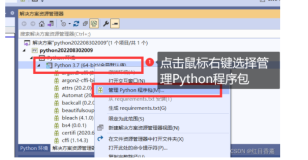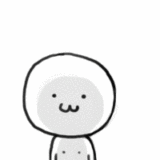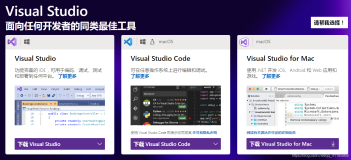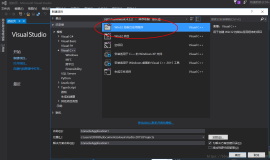ActiveReports 9刚刚发布3天,微软就发布了 Visual Studio Community 2013 开发环境。
Visual Studio Community 2013 提供完整功能的 IDE ,可开发 Windows、Android 和 iOS 应用。支持:C++, Python, HTML5, JavaScript, 和 C#,VB, F# 语言的开发,提供设计器、编辑器、调试器和诊断工具。
最牛逼的在于你完全可以免费使用该工具:
-
可以正大光明的免费使用visual studio
-
不能用于企业应用程序的开发.
-
专门为学生、开源贡献者、小企业、初创企业、以及独立开发者们设计的一个虽然免费、但功能齐全的开发环境。
在VS .NET开发中,用什么做报表? RDLC是标配了,这可能是开发人员比较单一的选择。在除了RDLC外,如果有高、大、上的需求,可选择ActiveReports 9试试。下面我们手把手开始下载Visual Studio 2013 社区版, 再下载ActiveReports 9进行实战环境搭建。(ActiveReports 9简称为AR9)
下载Visual Studio 2013 社区版
下载地址:http://www.visualstudio.com/en-us/products/visual-studio-community-vs

操作系统:
-
Windows 8.1 (x86 and x64)
-
Windows 8 (x86 and x64)
-
Windows 7 SP1 (x86 and x64)
-
Windows Server 2012 R2 (x64)
-
Windows Server 2012 (x64)
-
Windows Server 2008 R2 SP1 (x64)
硬件要求:
-
1.6 GHz or faster processor
-
1 GB of RAM (1.5 GB if running on a virtual machine)
-
20 GB of available hard disk space
-
5400 RPM hard disk drive
-
DirectX 9-capable video card that runs at 1024 x 768 or higher display resolution
先安装Visual Studio 2013 社区版,
vs2013.4_ce_enu.iso 近7G
从UI上,总体感觉和Visual Studio 2013专业版没有太大区别。
下载ActiveReports 9 专业版
打开下面的网站,点击立即下载,请您填写真实电子邮件地址,以获取ActiveReports产品试用版---系统会自动把下载URL发送到邮箱。
http://www.gcpowertools.com.cn/products/activereports_overview.htm
备注:ActiveReports 9是第三方报表引擎,完美支持Visual Studio, 可免费使用30天。
至此,ActiveReports 9和Visual Studio 2013社区版的环境已经搭建完毕。
涉及ActiveReports 9试用版激活信息,请参考官方博客:
下面,我们在Visual Studio 2013中新建一个ActiveReports 9的报表工程:
新建一个.NET Framework 4.0的Winform项目
右键选择项目,新建一个AR9的RDL报表(在AR8版本以前是页面报表-CPL)
双击打开新建的RdlReport1.rdlx文件,拖入AR9 RDL报表UI控件TextBox,并输入“Hello world,ActiveReports 9”
在Form中,添加AR9报表浏览器-Viewer
在Form.Load里面加载报表:
this.viewer1.LoadDocument(@"c:\users\rogerwang\documents\visual studio 2013\Projects\ActiveReports9_HelloWorld\ActiveReports9_HelloWorld\RdlReport1.rdlx");
运行程序,如果没有激活,会弹出这个对话框,点击确认即可(AR9可免费使用30天,项目报表选型、学习足够了。)
在本节,已经完成了AR9的环境配置和Hello World的实战; 下一节,我们就真实项目关心的数据源进行讲解。
本文转自 powertoolsteam 51CTO博客,原文链接:http://blog.51cto.com/powertoolsteam/1579198,如需转载请自行联系原作者